Z nesčetných vzrušujících funkcí a vylepšení, díky nimž je Windows 10 nejvýkonnější a nejuniverzálnější iterací systému Windows, jaké kdy byly vydány, jsou bezpochyby nejdůležitější univerzální aplikace. Tyto aplikace fungují v širokém spektru zařízení a nabízejí konzistentní uživatelské prostředí. Nyní je v obchodě s aplikacemi pro Windows spousta skvělých aplikací a můžete si je nainstalovat a používat tolik, kolik chcete. Ale co když je počítač s Windows 10, který používáte, sdílen s jiným uživatelem a chcete, aby mohl používat pouze jednu konkrétní aplikaci?
To není problém, protože přesně o tom je režim kiosku. Ale ještě než se vůbec dozvíme, jak na to nakonfigurovat režim veřejného terminálu Windows 10, pojďme se podívat na to, co přesně je tento kiosk režim a kdy jej lze použít.
Režim Kiosk: Co a kdy?
Také známý jako přiřazený přístup, režim kiosku je přesně to, co je uvedeno na krabici, a je určen k použití na počítačích se systémem Windows 10, které jsou nastaveny jako kiosky. Pomocí režimu veřejného terminálu můžete uživatelům omezit používání pouze konkrétní (univerzální) aplikace. Toho je dosaženo nastavením přiřazeného přístupu pro uživatelský účet Windows 10 a jeho konfigurací pomocí aplikace, ke které mají mít uživatelé přístup. Když je režim veřejného terminálu povolen, pouze nakonfigurovaná aplikace se spustí automaticky v režimu celé obrazovky a nelze ji normálně ukončit, čímž zabráníte přístupu k dalším aplikacím a souborům v počítači. Chcete-li ukončit režim veřejného terminálu, je třeba celý uživatelský účet odhlásit.
Nastavení zamýšleného použití pro režim kiosku / přiřazený přístup je pro počítače, které jsou nastaveny pro veřejný přístup, jako informační kiosky. Například pokud chcete, aby se počítač se systémem Windows 10 používal jako zařízení, na kterém mohou lidé získat pokyny k přepravě, můžete nakonfigurovat uživatelský účet, který se má používat s nativním operačním systémem Mapyaplikace (nebo jakákoli jiná mapovací aplikace dostupná v obchodě Windows). Jako další případ použití, pokud chcete, aby vaše dítě mohlo hrát pouze určitou hru (staženou z obchodu Windows), aniž by zpackalo vaše důležité soubory, můžete mu nastavit samostatný účet a nakonfigurovat jej pomocí kiosek, který umožňuje přístup pouze k této hře. Dává to hodně smysl, správně?
Poznámka: Režim veřejného terminálu funguje pouze s (univerzálními) aplikacemi, které jsou buď předinstalovány se systémem Windows 10, nebo pocházejí z obchodu Windows. Nelze jej použít s tradičními desktopovými aplikacemi.
Jak nakonfigurovat režim veřejného terminálu v systému Windows 10?
Nastavení režimu veřejného terminálu ve Windows 10 je extrémně jednoduché. Za předpokladu, že již máte na cílovém počítači se systémem Windows 10 přidán účet (který je třeba nakonfigurovat), celá věc netrvá déle než několik kliknutí myší. Postup je následující:
Krok 1: Zapalte Nastavení> Účty, a vyberte Rodina a další uživatelé z levého panelu. Nyní pod Ostatní uživatelé v pravé části klikněte na ikonu Nastavit přiřazený přístup volba.
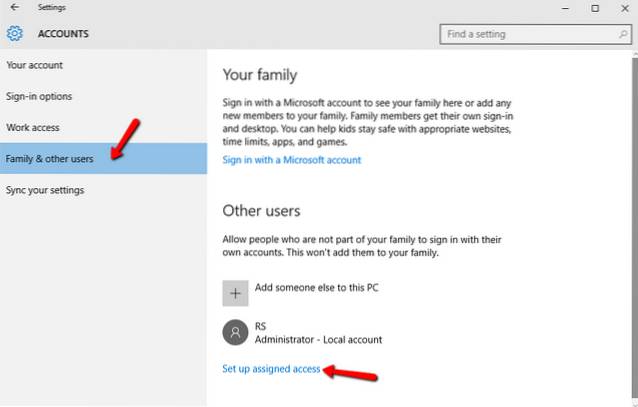
Krok 2: Na další Přiřazený přístup Na obrazovce můžete vybrat obě možnosti účet, stejně jako konkrétní aplikace konfigurovat s přiřazeným režimem přístupu / kiosku. Pomocí příslušných možností zadejte obě. Jakmile je to hotové, musíte restartujte počítač nastavení se projeví.
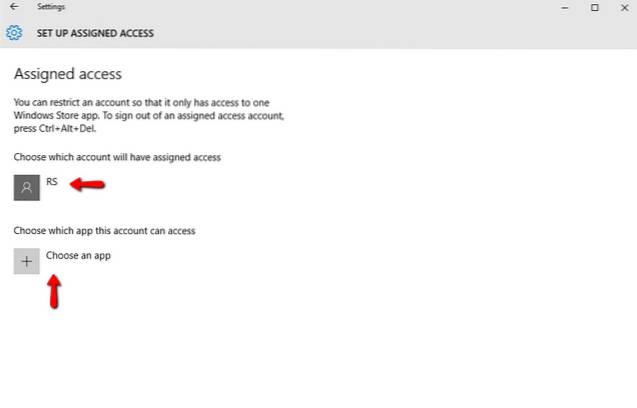
To je vše! V budoucnu se kdykoli přihlásí nakonfigurovaný uživatelský účet, zadaná aplikace se automaticky spustí v režimu celé obrazovky, čímž se váš počítač se systémem Windows 10 změní na kiosek. Kromě primárního uživatelského rozhraní nakonfigurované aplikace není na obrazovce nic vidět. V režimu veřejného terminálu jsou zakázány i záhlaví aplikace a nabídka Start. Pokud dojde k pokusu o ukončení aplikace, automaticky se znovu spustí. Chcete-li ukončit režim veřejného terminálu (a následně se odhlásit z nakonfigurovaného účtu), jednoduše stiskněte klávesu Ctrl + Alt + Del kombinace klávesových zkratek. Kus koláče, správně?
Tady je snímek obrazovky s ilustrací nativní aplikace Počasí v systému Windows 10 spuštěné v kioskovém režimu:
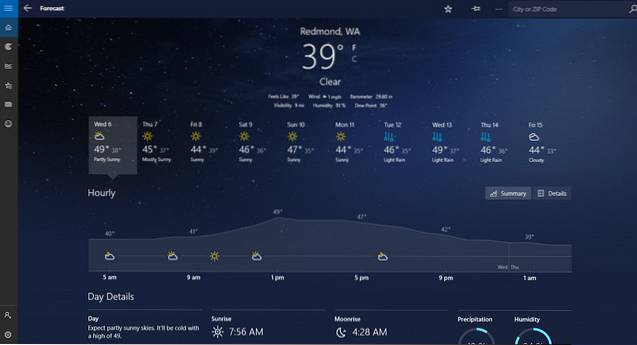
VIZ TÉŽ: Jak obnovit a obnovit Windows 10
Snadno nastavte informační stánek založený na systému Windows 10!
Režim kiosku je primárně určen k rychlé konfiguraci počítačů se systémem Windows 10 jako informační kiosky a lze jej použít také k omezení přístupu uživatelů k počítači. Je to jednoduché, efektivní a funguje přesně tak, jak má. Vyzkoušejte, abyste zjistili, jak to pro vás funguje. Znáte jiné způsoby, jak lze použít režim kiosku / přiřazený přístup v systému Windows 10? Zvuk vypnut v komentářích níže.
 Gadgetshowto
Gadgetshowto



